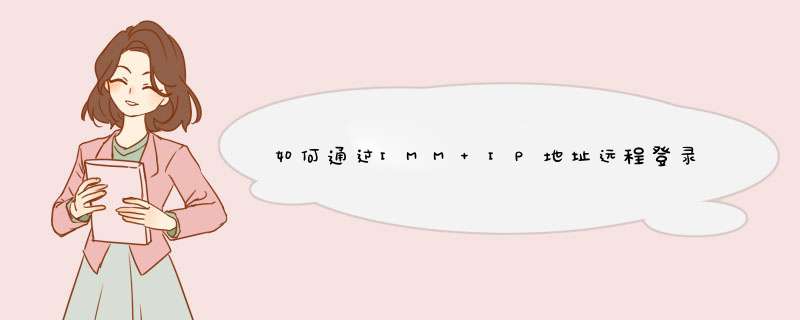
1、用IE输入IBM服务器的管理IP,进入如下界面。
2、输入登录账号密码,进入如下界面:点击黄色圈圈的“remote control”。
3、最后远程服务器系统的桌面,在"Tools_lannch Virtual Media" 点击。
4、点击 “add image”。
5、把后缀.iso的操作系统文件加载进来,勾选map和read only,然后点击“mount selected”。
6、最后重启服务器,就完成了。
通过客户端安装Xshell连接远程,步骤如下:
1、执行新建命令。打开Xshell软件后找到左上角第一个“文件”菜单并单击,弹出来一个下拉框,点击选择“新建”命令(或者直接按下快捷键“Alt+n”)。
3、点击“新建”之后就会出现下面这样一个界面,“名称”根据自己的需求填写,“协议”就是默认的SSH,“主机”是这一步最关键的,一定要填写正确,否则无法登录,端口也是默认的22,其他不用填,填写完成之后先不要点确定,看下一步。
4、找到连接选项栏中的“用户身份验证”点击,点击之后会让填写用户名和密码,其中“方法”默认“password”,“用户名”填写FTP用户名,“密码”填写FTP密码,填写完成点击确定。
5、登录刚才保存的账号,单击左上角的“文件”菜单,在其下拉选项选择“打开”命令,弹出会话对话框,左下角有一个选项“启动时显示此对话框”。这个选项的意思是:每次打开Xshell都直接跳出这个对话框,根据需求勾选,然后找到想登录的服务器,点击“连接”即可。
欢迎分享,转载请注明来源:夏雨云

 微信扫一扫
微信扫一扫
 支付宝扫一扫
支付宝扫一扫
评论列表(0条)